Windows 10操作系统如何设置Guest账户密码
1、首先,选择开始菜单"Windows 系统→控制面板"项
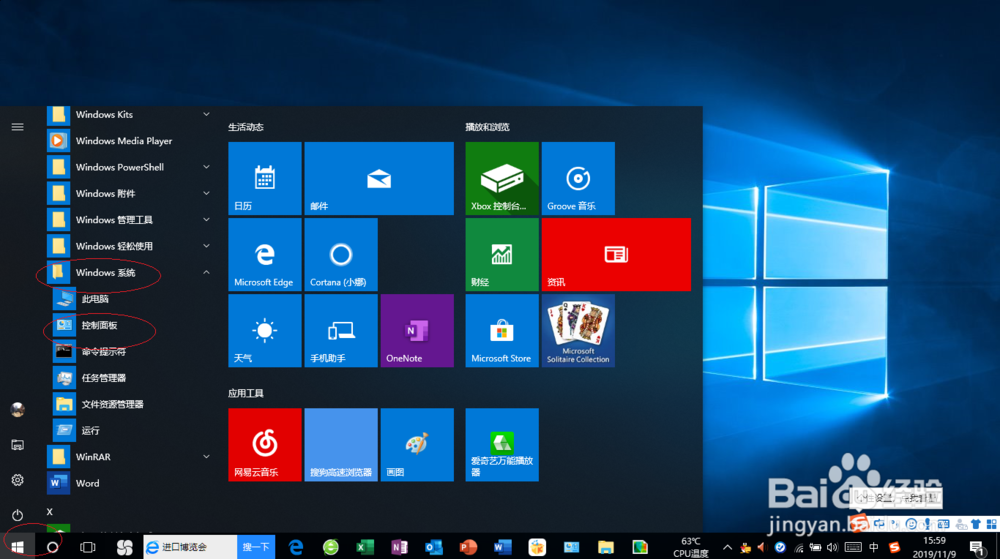
2、点击"系统和安全"图标
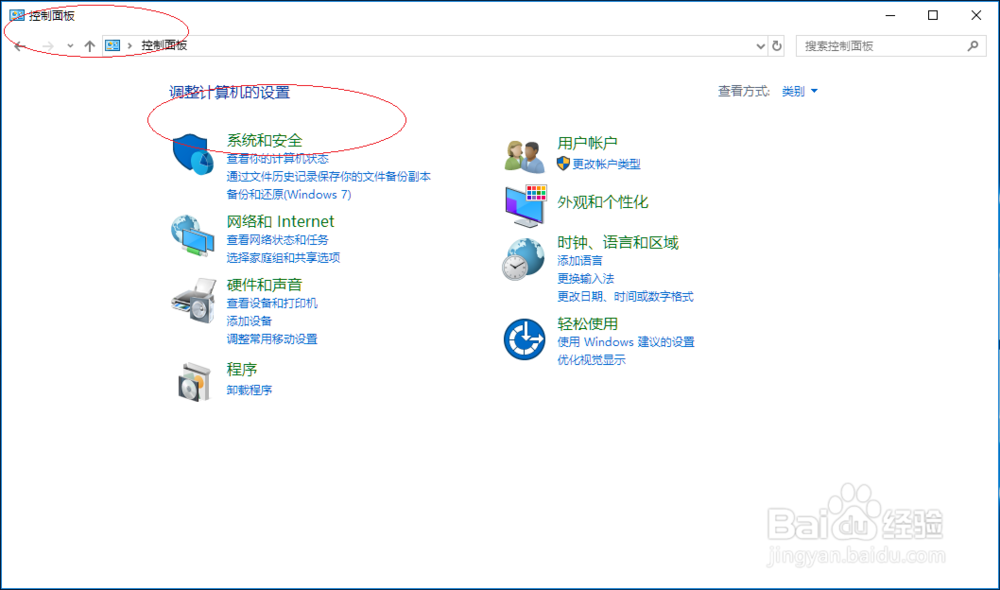
3、接着,点击"管理工具→计算机管理"图标
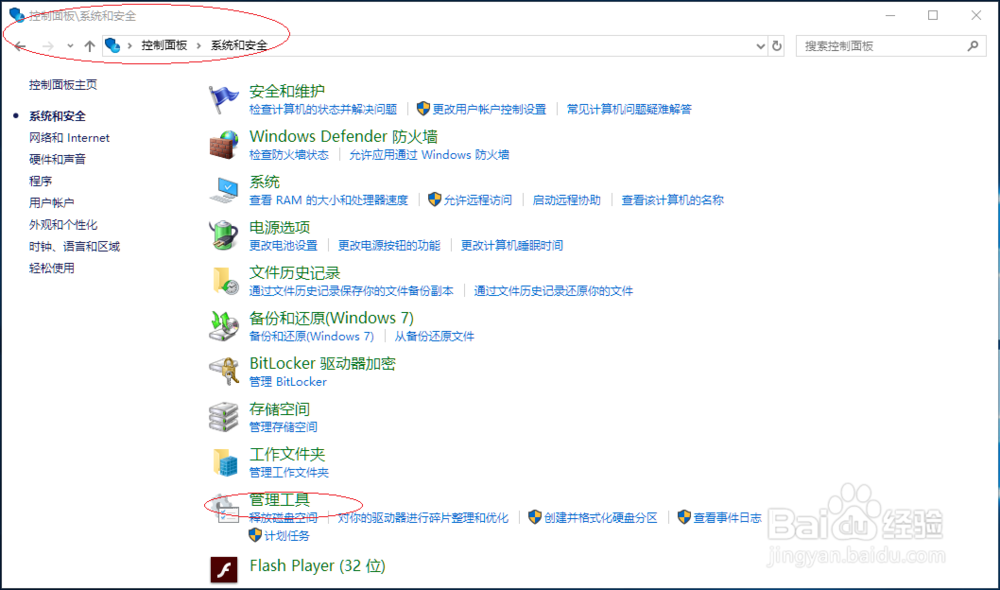
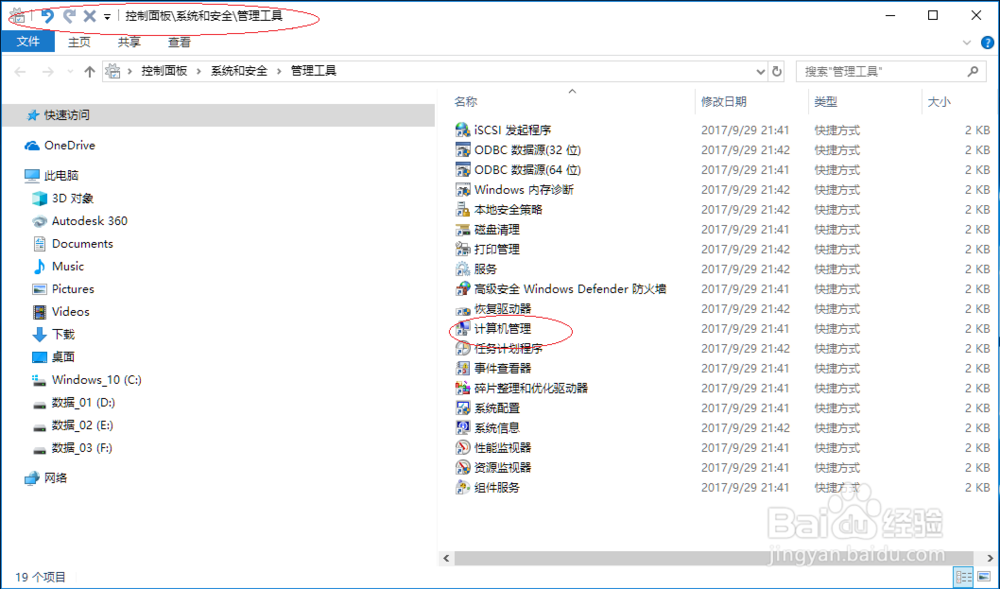
4、展开左侧"计算机管理(本地)→系统工具"文件夹
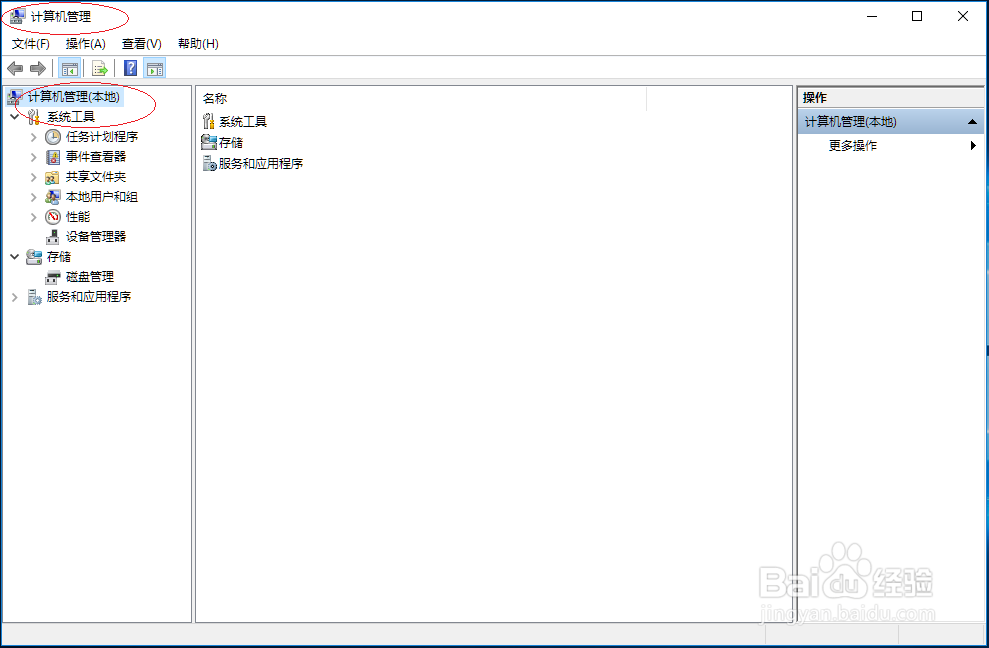
5、鼠标右击"本地用户和组→用户→Guest"图标,选择"设置密码..."项

6、完成设置,谢谢关注

声明:本网站引用、摘录或转载内容仅供网站访问者交流或参考,不代表本站立场,如存在版权或非法内容,请联系站长删除,联系邮箱:site.kefu@qq.com。
阅读量:194
阅读量:145
阅读量:97
阅读量:124
阅读量:159